麦田培训学校管理软件MTCUN 5.0入门教程
麦田软件公司出品
1、软件安装。
工具下载地址:http://down.mtcun.com/m4/SignIn4.0.rar。下载后点击setup.exe完成安装。
2、登录设置。
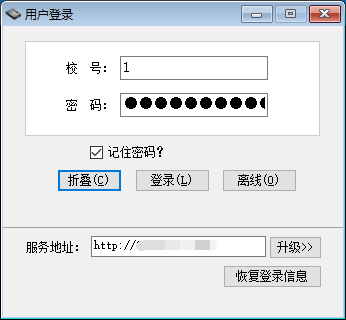

校号与密码:请登录您的麦田培训学校管理软件,打开【系统】-【校区设置】。这里的校区编号、密钥即对应校号与密码。
服务地址:即您的管理软件访问地址。注意是以http://开头,后缀不允许带文件名。
格式如下图:只取方框里的这部分地址。

恢复登录信息:当我们因为各种原因需要重新安装软件,新安装后只要点击一下【恢复登录信息】就可以显示出原来的服务地址、校号等。
升级:点击【升级】按钮可随时获得此工具的最新更新。
3、操作说明。
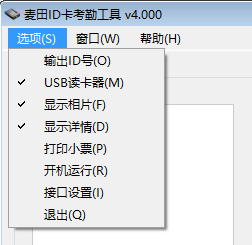
勾选【USB读卡器】后,USB读卡器才能正常考勤。当我们需要在网页上刷卡号时,那么需要点击【输出ID号】,此时后台考勤工作将停止。
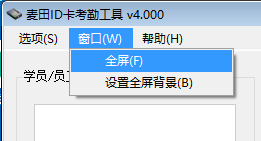

点击【全屏】可以显示高大上的视觉效果(如上图),并且背景图片可以更换。
有时候因为网络故障造成考勤失败,无需学员重复刷卡,只要工作人员将失败信息选中,点右键重新提交或者点击下面的【重试提交】按钮即可。
有时候因为网络故障长时间无法考勤,我们可以以【离线】模式登录,先快速完成学员考勤的采集工作。等网络恢复,点击【重试提交】将考勤信息上传到服务器。

关于麦田培训学校管理软件服务器端的设置请查阅说明书【排课与考勤】相关内容。